linux中可以通过在命令行中使用mv命令(例:sudo mv test.txt new.txt)来修改文件名,或通过图形界面直接修改文件名。下面本篇文章就以Ubuntu为例,介绍如何在Ubuntu中修改文件名,希望对大家有所帮助。

方法一:通过命令行修改文件名
1、打开终端、进入命令行

2、使用cd命令进入到要修改的文件的目录
例:使用 cd ./myFolder 命令进入到 /home/cdh/myFolder目录。我们使用ls命令可以查看到该目录下的文件:

可以看出该目录下有两个文件。
3、使用mv命令修改文件名
使用以下命令将test.txt 修改为 new.txt
sudo mv test.txt new.txt运行结果:
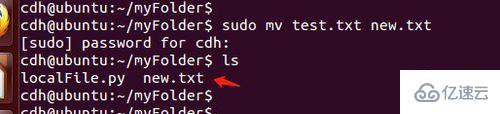
方法二、通过图形界面直接修改文件名
注:这种方法对于装有图形界面的linux系统才有用。
1、通过图形界面打开需要修改文件名的文件目录
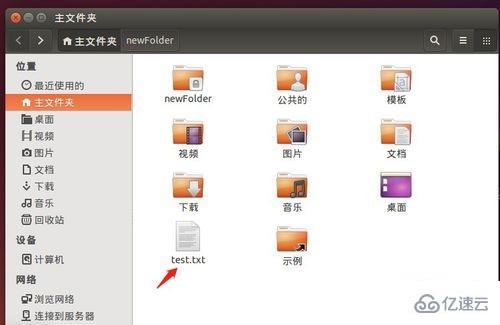
2、选择文件后右击-->选择【重命名】
1)、如果【重命名】是灰色的,意味着并没有修改该文件的权限
选择【属性】-->【权限】,可以看到,我并没有修改权限的权利。这类文件需要root用户才有修改文件名的权限,若普通用户想修改这类文件,只能通过使用终端的方式对文件进行重命名,也就是前面提到的第一种方式。

2)、如果【重命名】是白色的,意味着可以对该文件进行重命名。
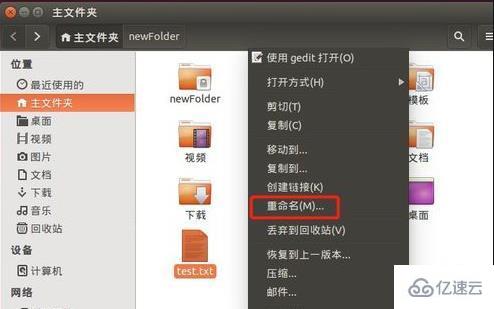
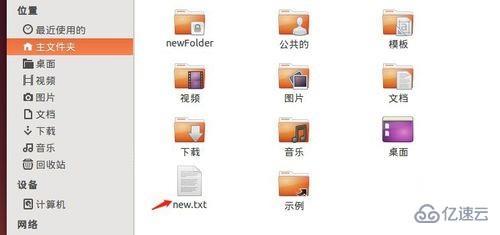
以上就是linux修改文件名的操作步骤的详细内容,更多请关注亿速云其它相关文章!
亿速云「云服务器」,即开即用、新一代英特尔至强铂金CPU、三副本存储NVMe SSD云盘,价格低至29元/月。点击查看>>
免责声明:本站发布的内容(图片、视频和文字)以原创、转载和分享为主,文章观点不代表本网站立场,如果涉及侵权请联系站长邮箱:is@yisu.com进行举报,并提供相关证据,一经查实,将立刻删除涉嫌侵权内容。